Couloir en PPT
L'IA a créé des infographies : un moyen visuel de présenter des idées au public de manière attrayante.
Découvrez comment l'IA fait des merveilles dans la création d'infographies.
Une représentation visuelle améliorée, une clarté et une organisation améliorées, la promotion de l'engagement du public et la facilitation d'une communication efficace sont quelques-uns des nombreux avantages des couloirs PowerPoint pour les présentations. Les publics peuvent comprendre et suivre plus facilement le contenu grâce à l'illustration claire et concise de processus complexes. En classant et en séparant les différentes étapes ou départements, la structure en couloirs organise et donne de la clarté. Nous verrons comment utiliser PowerPoint pour créer des Diagrammes à couloirs dans cet article.
Dans cet article
Avantages de l'utilisation du diagramme à couloirs PowerPoint
L'utilisation de couloirs PowerPoint présente de nombreux avantages. Certains des avantages sont énumérés ci-dessous :
1. Représentation visuelle améliorée
Les diagrammes à couloirs PowerPoint est une excellente plate-forme pour représenter visuellement des processus ou des flux de travail complexes. Ces diagrammes utilisent des voies horizontales pour représenter différents éléments ou personnes impliqués dans un processus spécifique. Le diagramme organise ces couloirs en fonction des tâches, rendant le flux de travail clair et facile à comprendre.
2. Clarté et organisation améliorées
L'un des principaux avantages de l'utilisation du diagramme de couloir PPT est sa capacité à donner à vos présentations une clarté et une organisation. Le diagramme permet une catégorisation et une séparation efficaces des différentes étapes, acteurs ou départements en incorporant la structure en couloirs. Chaque élément est présenté de manière distincte grâce à cette clarté, ce qui réduit la confusion et permet au public de se concentrer sur les informations pertinentes.
3. Promotion de l'engagement du public
L'amélioration de l'engagement du public est un autre avantage important de l'utilisation de tableaux PowerPoint dans les présentations. Les représentations visuelles nous attirent naturellement en tant qu'humains. Par conséquent, nous attirons l'attention du public et augmentons son implication dans le sujet abordé en incluant des diagrammes dans les présentations.
4. Facilitation d'une communication efficace
Les diagrammes PowerPoint facilitent grandement la communication, qui est essentielle à une présentation réussie. L'incorporation de diagrammes à couloirs dans les présentations permet un transfert efficace des informations car le cerveau humain traite les informations visuelles plus rapidement que le texte. Les présentateurs peuvent exprimer leurs idées plus efficacement, ce qui réduit la nécessité de longues explications verbales.
Étapes pour créer un diagramme à couloirs PowerPoint
La création d'un diagramme à couloirs PPT peut être un moyen utile de représenter visuellement les processus et les flux de travail. Pour créer un diagramme à couloirs efficace, suivez ces étapes :
Étape 1 : Créez un tableau pour classer les groupes
Pour créer un couloir PPT, commencez par créer un tableau pour organiser les groupes. Déterminez les différentes catégories ou groupes qui seront représentés dans le diagramme des couloirs. Créez un tableau avec des lignes pour chaque étape ou processus et des colonnes pour chaque groupe.

Étape 2 : Étiqueter les catégories dans les diagrammes de couloirs de nage
Au-dessus de chaque voie, ajoutez des zones de texte pour étiqueter les catégories ou les groupes. Pour être clair, utilisez des étiquettes claires et concises.
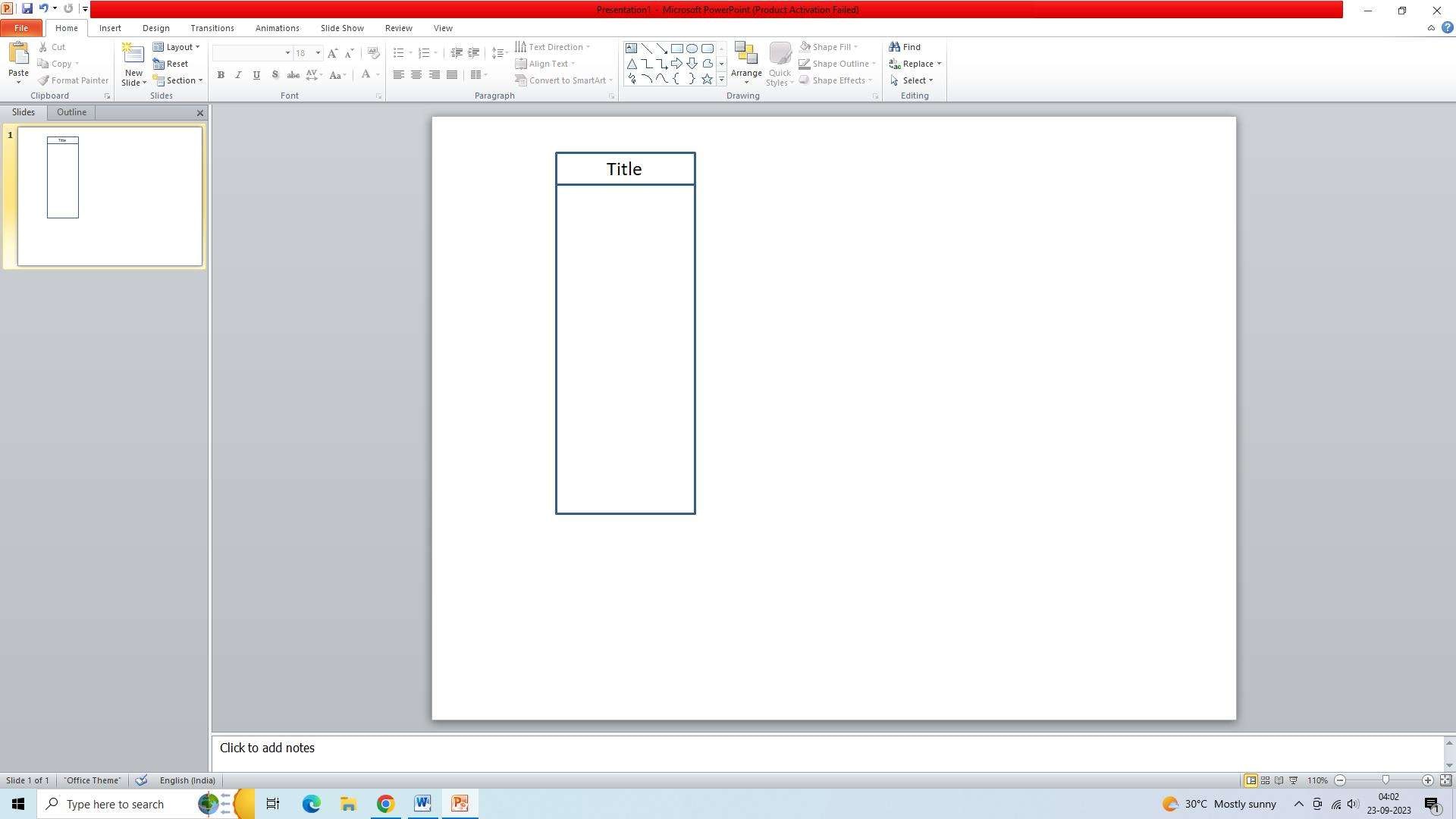
Étape 3 : Utilisez des formes PowerPoint
Les processus dans chaque catégorie doivent être représentés à l'aide de formes PowerPoint. Choisissez les formes qui représentent les étapes ou les processus et placez-les dans la voie appropriée.
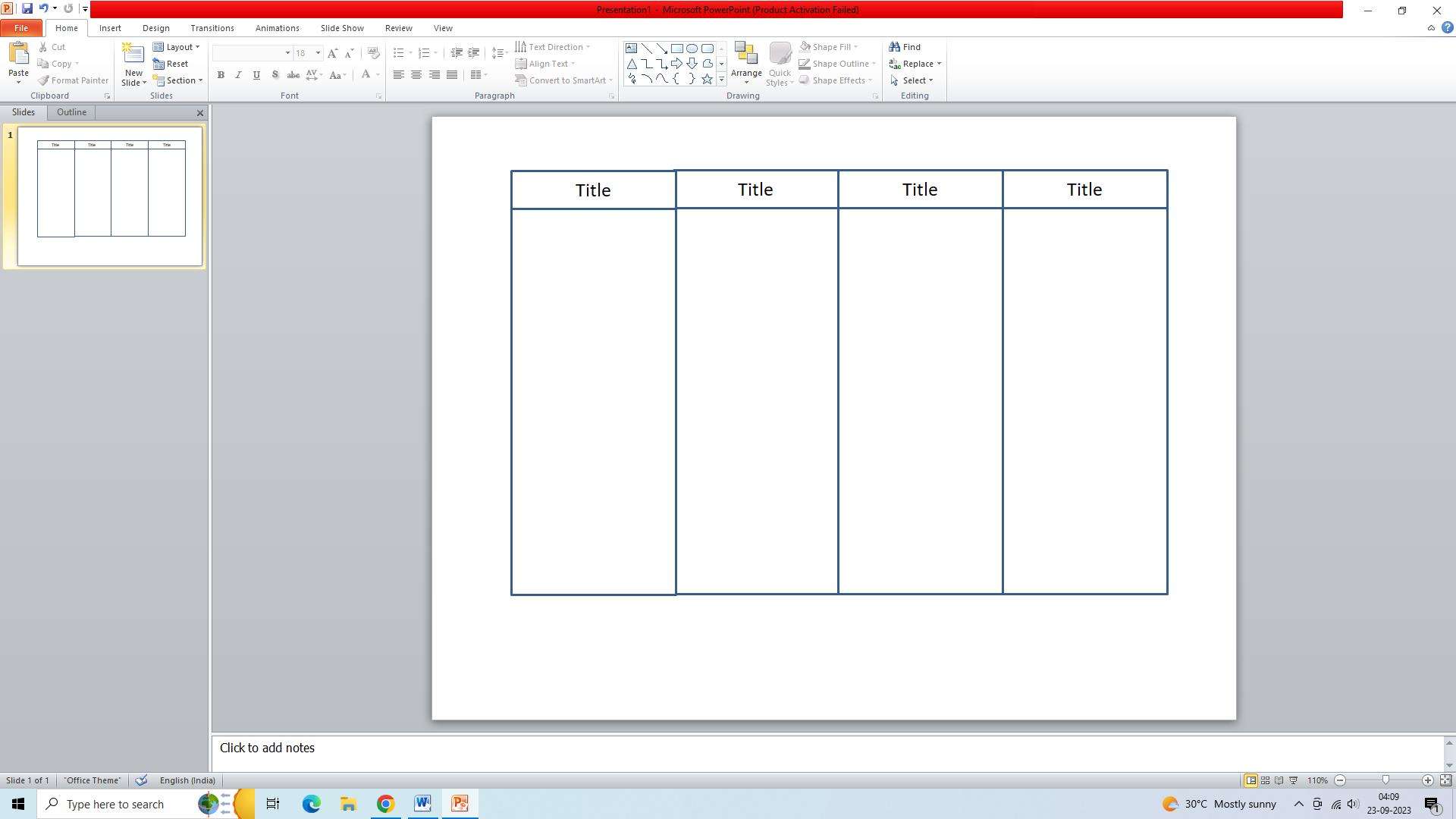
Étape 4 : Formater un tracé à couloirs
Après cela, organisez le tracé du couloir pour l'améliorer visuellement. Créez un diagramme équilibré et organisé en modifiant la taille, la position et la position des formes et des zones de texte. Pour mettre en évidence les différentes catégories et rendre le diagramme visuellement attrayant, utilisez des ombres, des bordures et des couleurs.
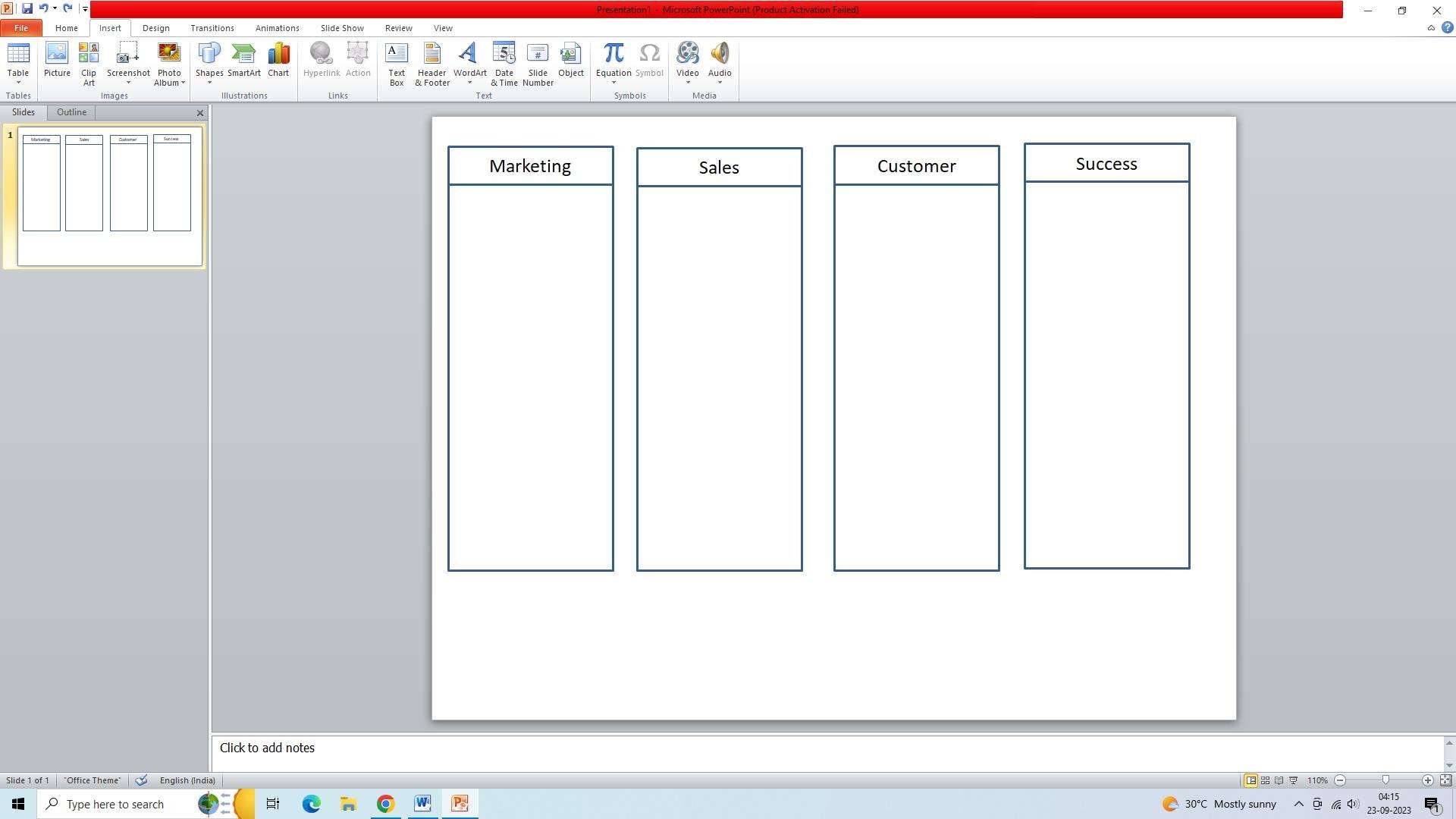
Étape 5 : Ajouter des lignes de processus pour représenter les étapes
Pour représenter les étapes dans chaque catégorie, ajoutez des lignes de processus. Pour relier les formes et indiquer le flux des processus, utilisez des lignes droites ou courbes. Ajouter des flèches pour orienter le flux.
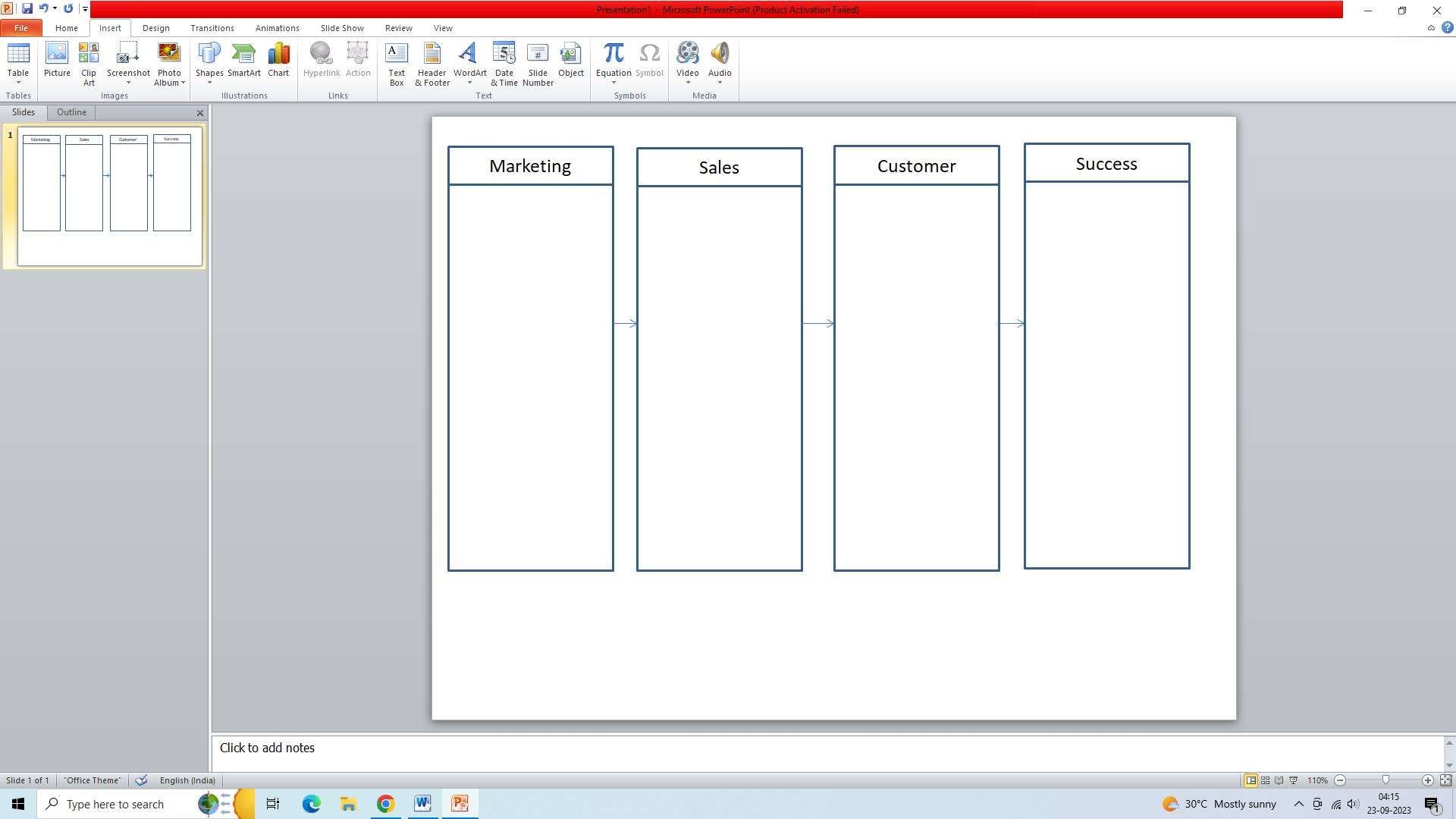
Le meilleur outil en ligne pour créer des diagrammes à couloirs
Les organisations peuvent utiliser des diagrammes à couloirs pour déterminer qui doit terminer quoi et à quelle étape du processus. L'un des meilleurs outils pour créer des diagrammes à couloirs en ligne est Edrawmax. Avec Wondershare EdrawMax est le meilleur outil pour créer des diagrammes de couloirs et des organigrammes interfonctionnels. Créez rapidement un diagramme avec son assistant IA. Pour créer un diagramme à couloirs dans Edrawmax, suivez ces étapes :
[匹配渠道块数据有误download-try-online.html]
Étape 1 : Sélectionnez un modèle de diagramme à couloirs
- Une variété de modèles de diagrammes à couloirs sont disponibles avec EdrawMax. Cliquez sur le bouton " Nouveau " dans la barre d'outils et sélectionnez la catégorie " Diagramme de couloir " pour y accéder.
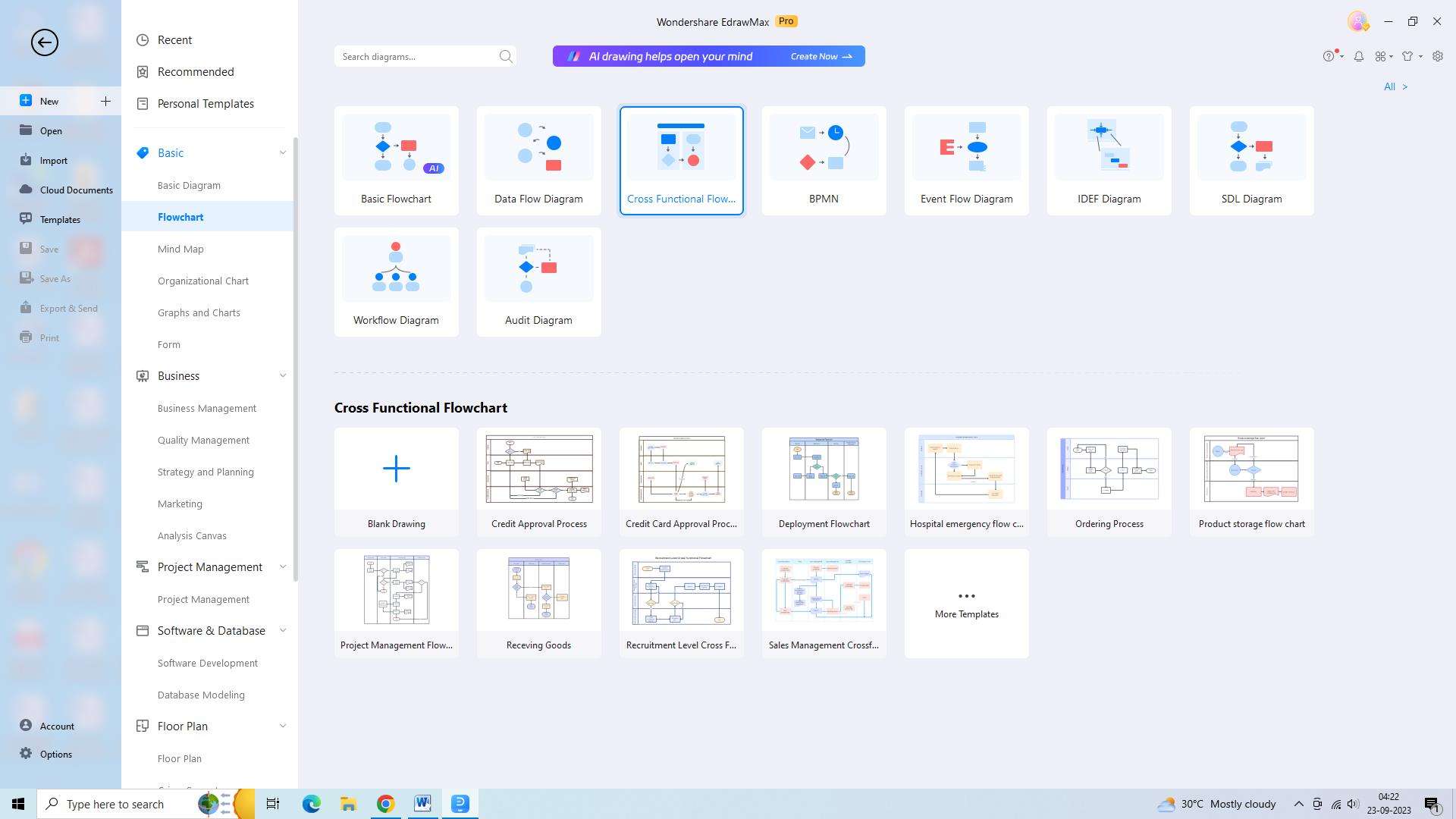
- Examinez les modèles disponibles et sélectionnez celui qui répond le mieux à vos besoins. L'espace de travail principal ouvrira le modèle choisi.
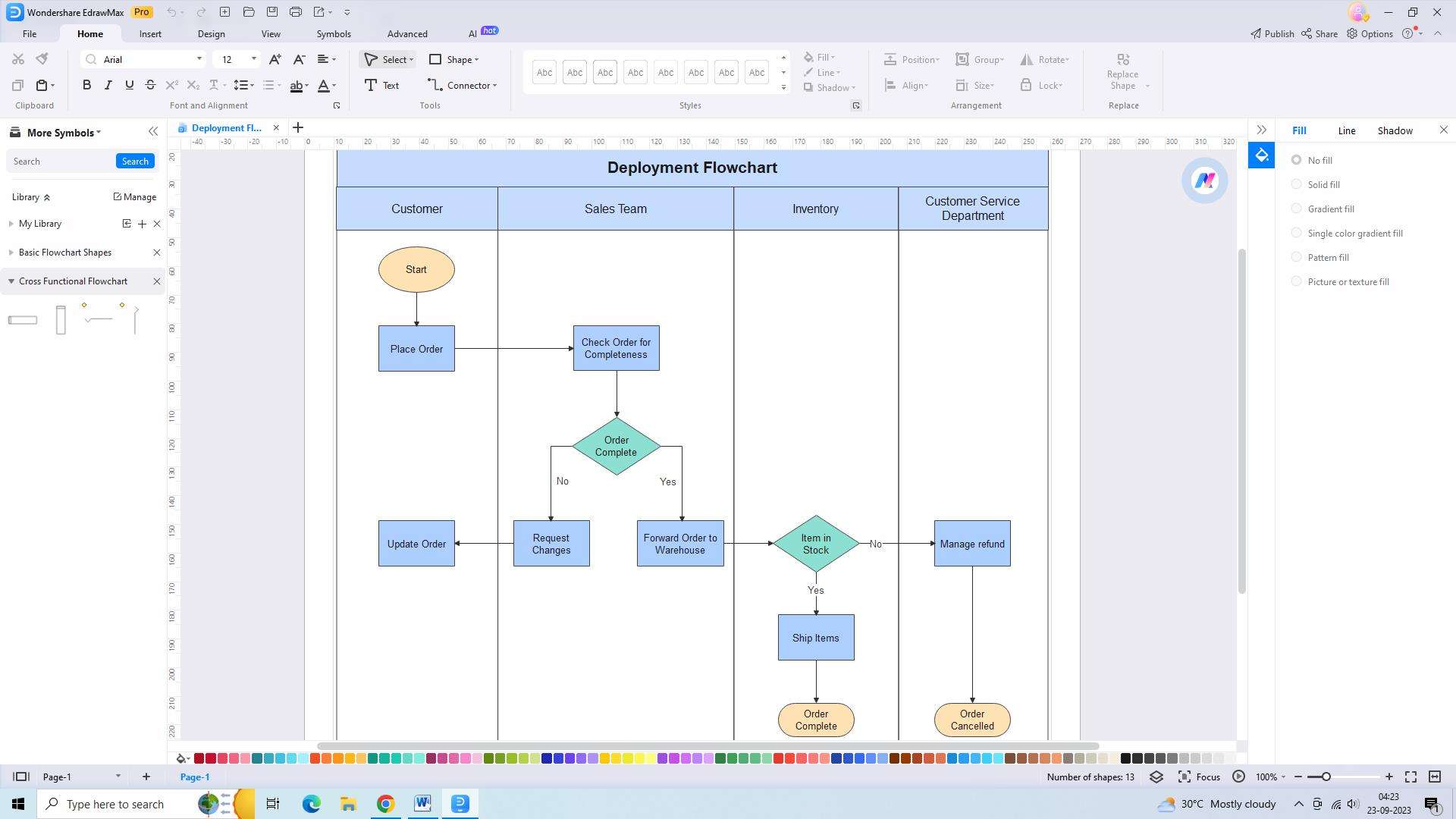
Étape 2 : Personnaliser le diagramme
- Une fois que vous avez choisi un modèle, vous pouvez commencer à le modifier pour représenter votre processus ou flux de travail spécifique.
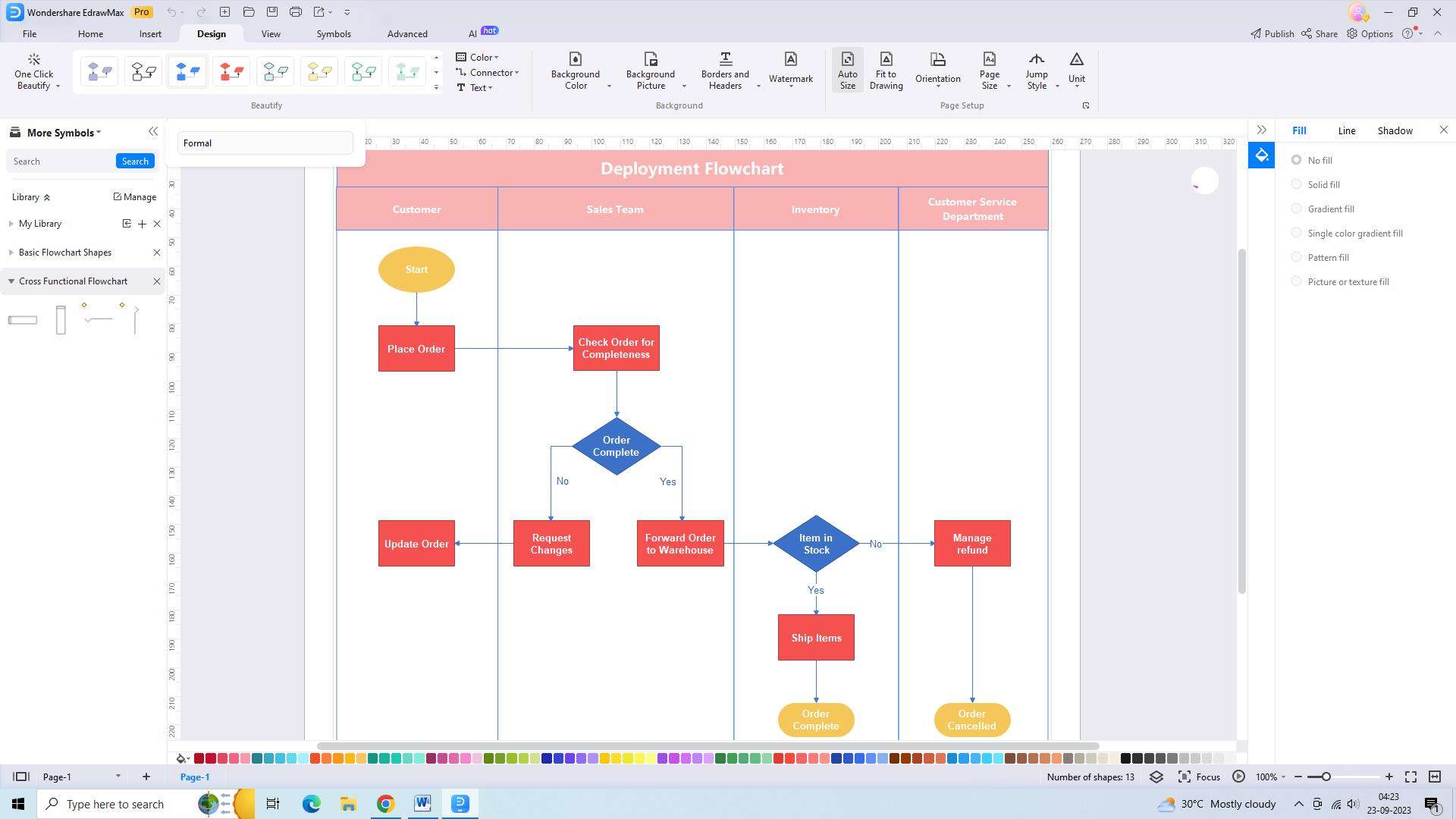
- Si nécessaire, ajoutez ou supprimez des couloirs, renommez-les et redimensionnez-les pour accueillir les données que vous souhaitez inclure.

- Pour représenter diverses tâches, responsabilités ou services impliqués dans le processus, utilisez des formes, des zones de texte et des icônes.
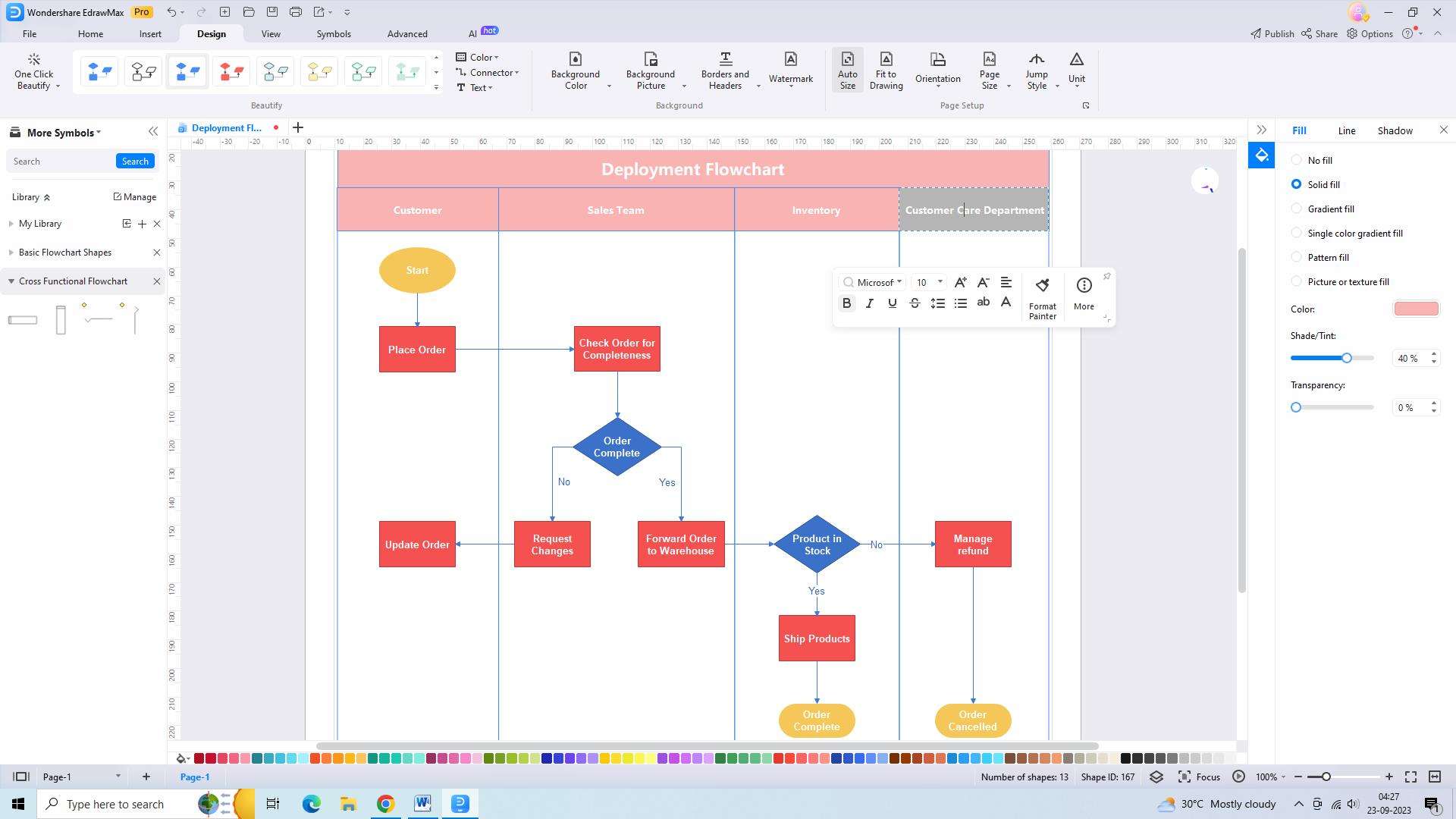
Étape 3 : exporter le diagramme
- Après avoir créé et modifié votre diagramme de couloirs, exportez-le pour l'utiliser ou le partager ultérieurement.
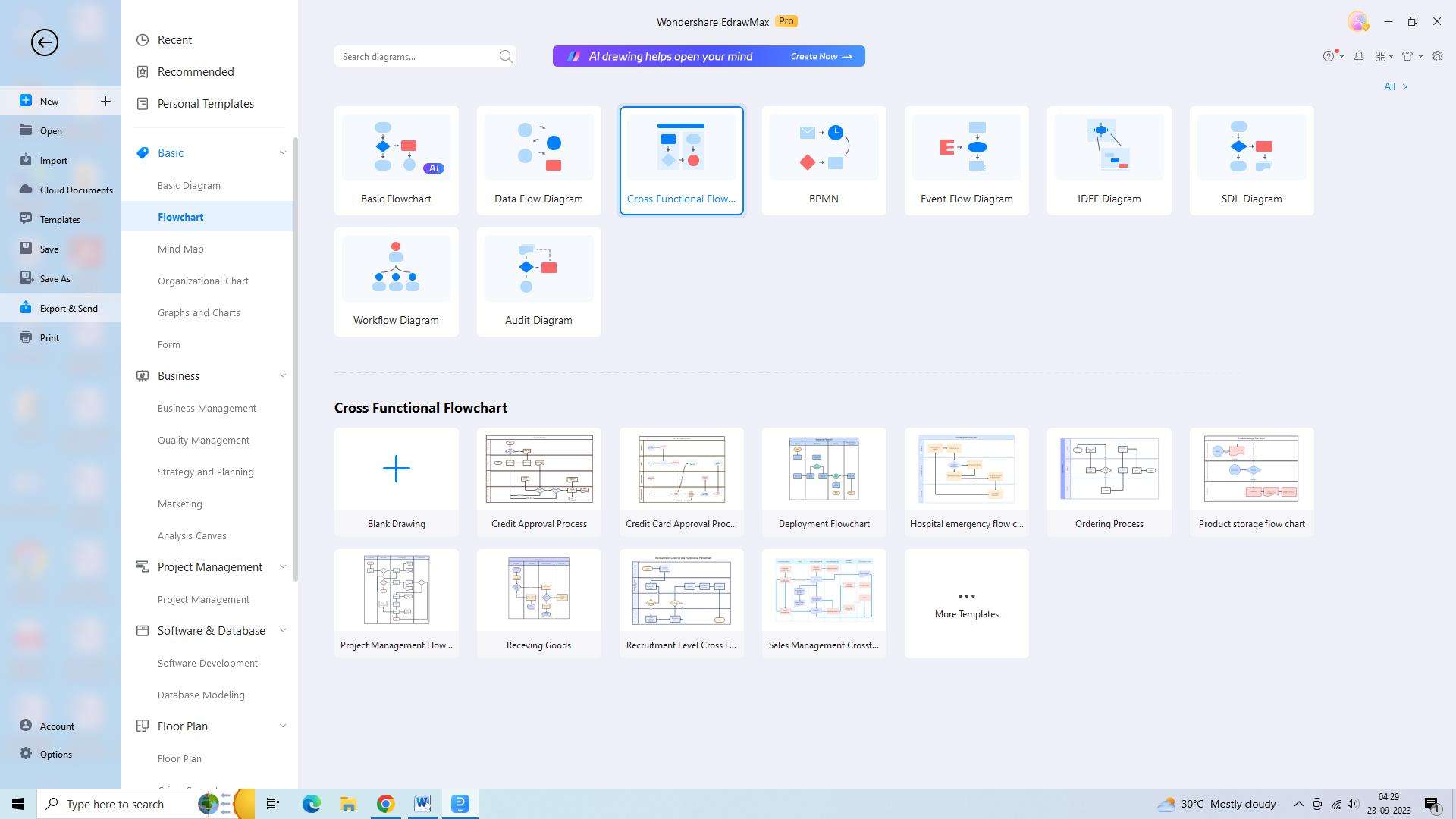
- Allez dans le menu Fichier, puis choisissez « Exporter », puis sélectionnez le format souhaité. Spécifiez le nom du fichier et la destination, puis cliquez sur " Exporter " pour enregistrer la représentation sur votre ordinateur.
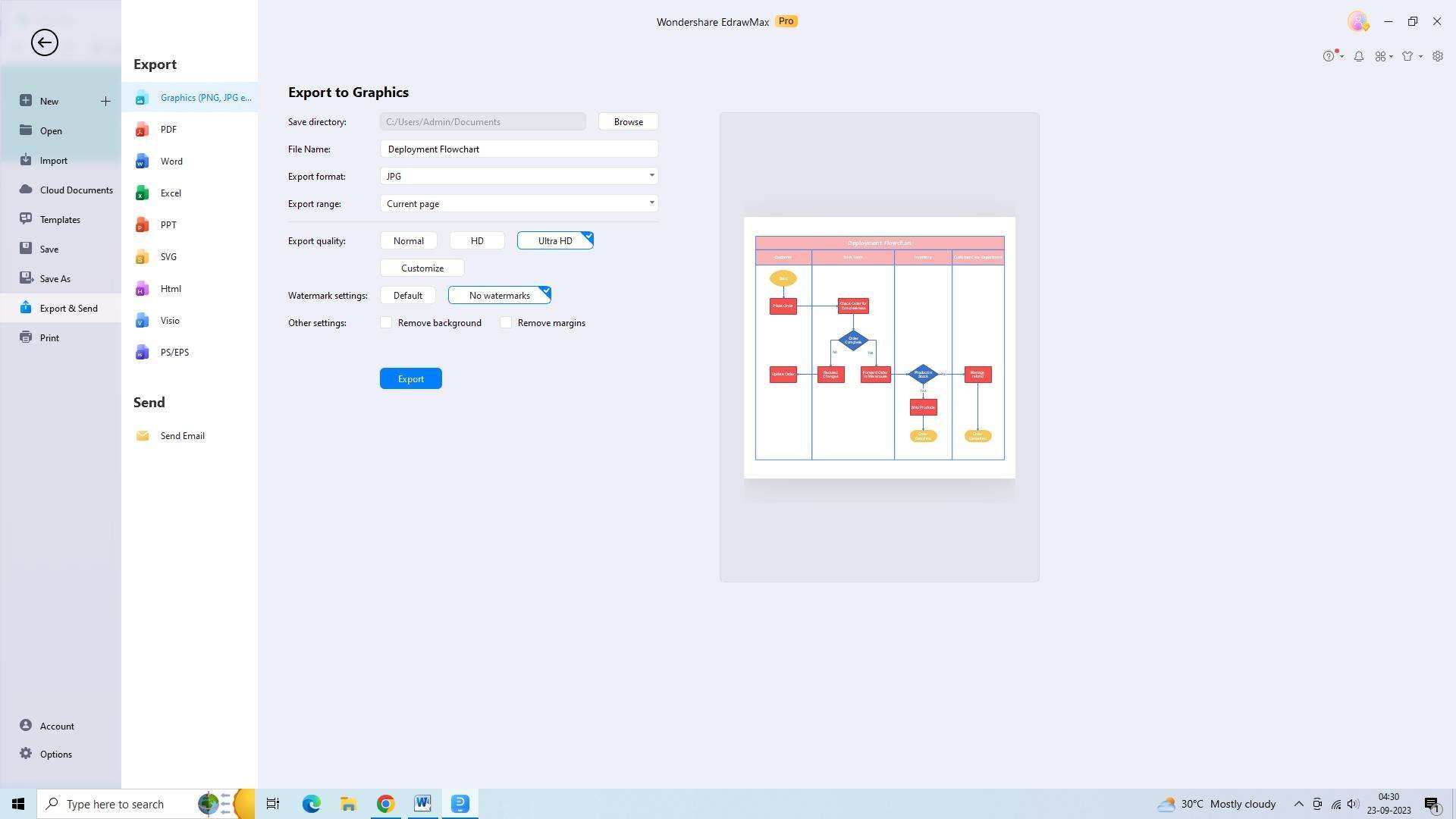
Conclusion
Les diagrammes de couloirs PPT de nage sont un outil puissant pour créer des présentations visuellement attrayantes et informatives. Les présentateurs peuvent représenter efficacement les processus et les flux de travail en suivant les étapes de création d'un diagramme à couloirs, améliorant ainsi la compréhension et réduisant la surcharge cognitive. Les avantages de l'utilisation de diagrammes à couloirs comprennent une représentation visuelle améliorée, une clarté et une organisation améliorées, la promotion de l'engagement du public et la facilitation d'une communication efficace. Les diagrammes à couloirs peuvent grandement améliorer l'efficacité de toute présentation car ils captent l'attention, suscitent la curiosité et encouragent la discussion. Pour créer des visuels attrayants et percutants, pensez à intégrer des diagrammes à couloirs dans vos présentations PowerPoint.


